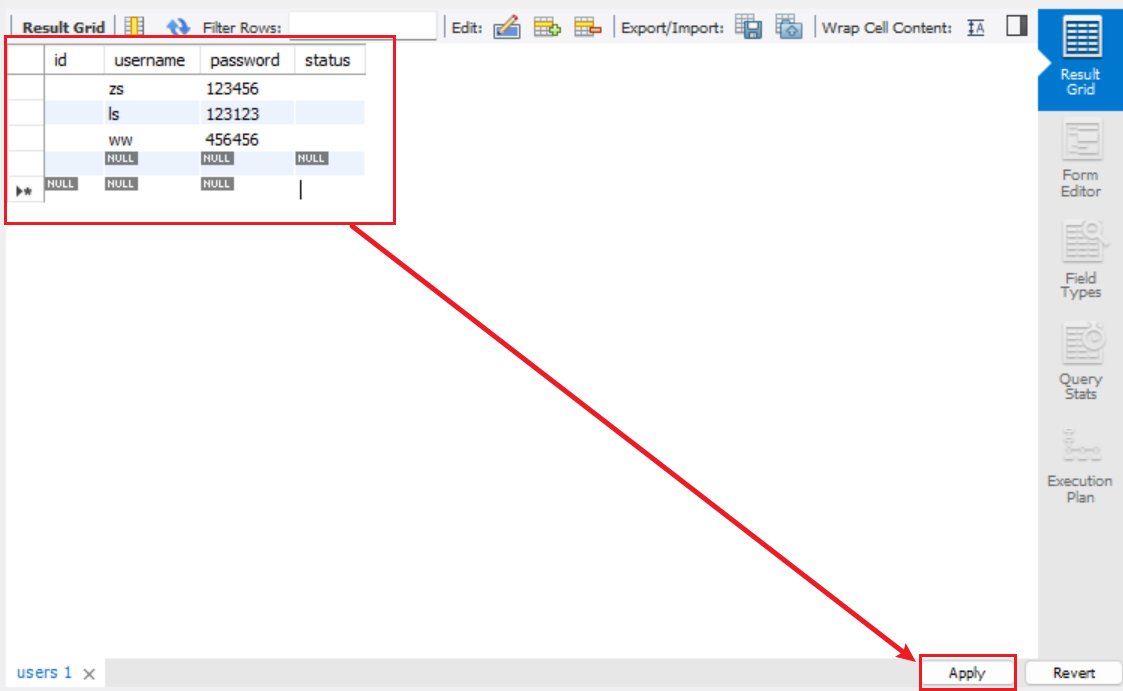1. 连接数据库
打开软件,点击左下角卡片,输入设置的数据库密码,勾选单选框
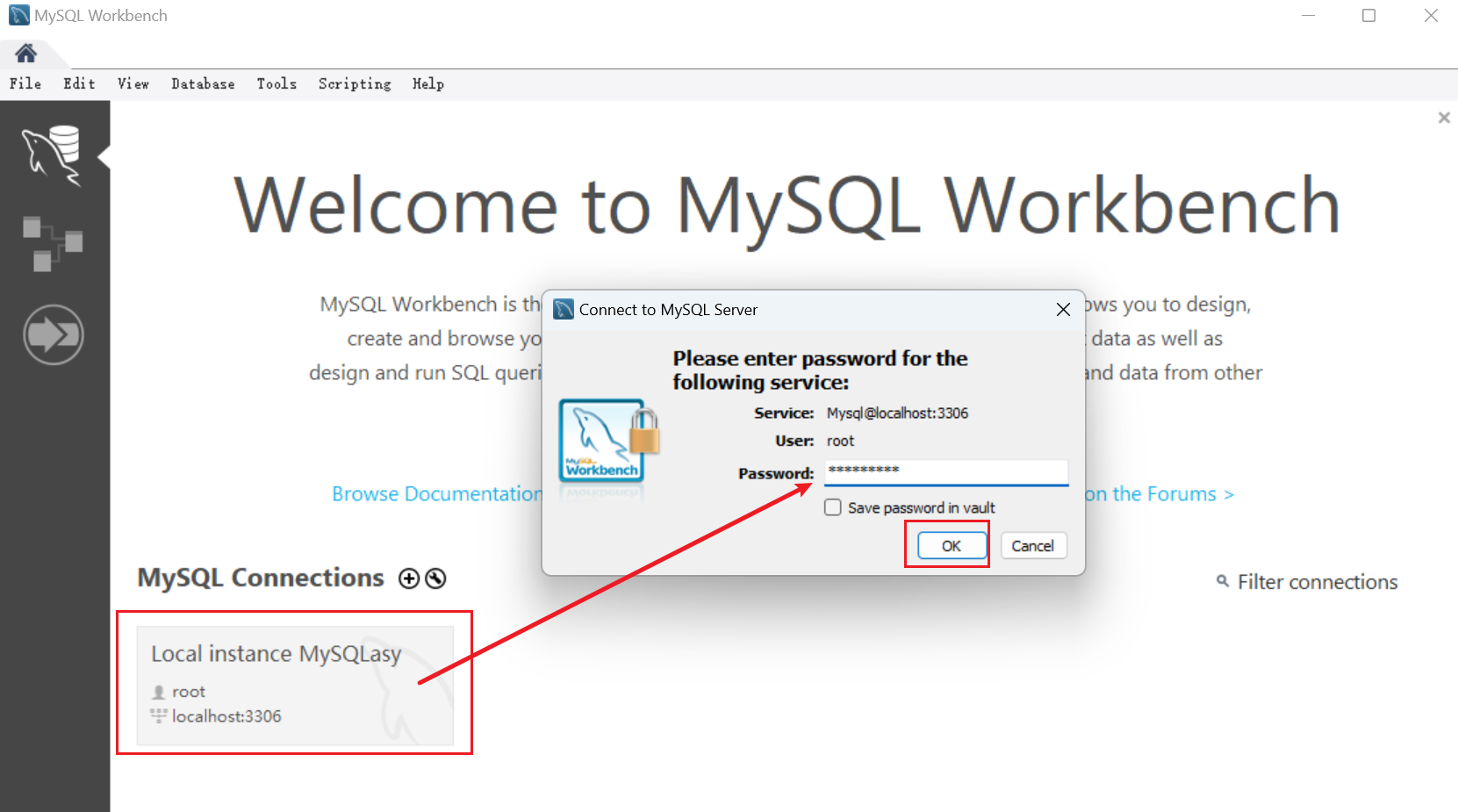
2. 了解主页面的组成部分
3. 创建数据库
先点击工具栏的创建按钮
再输入数据库名称
点击 Apply 创建
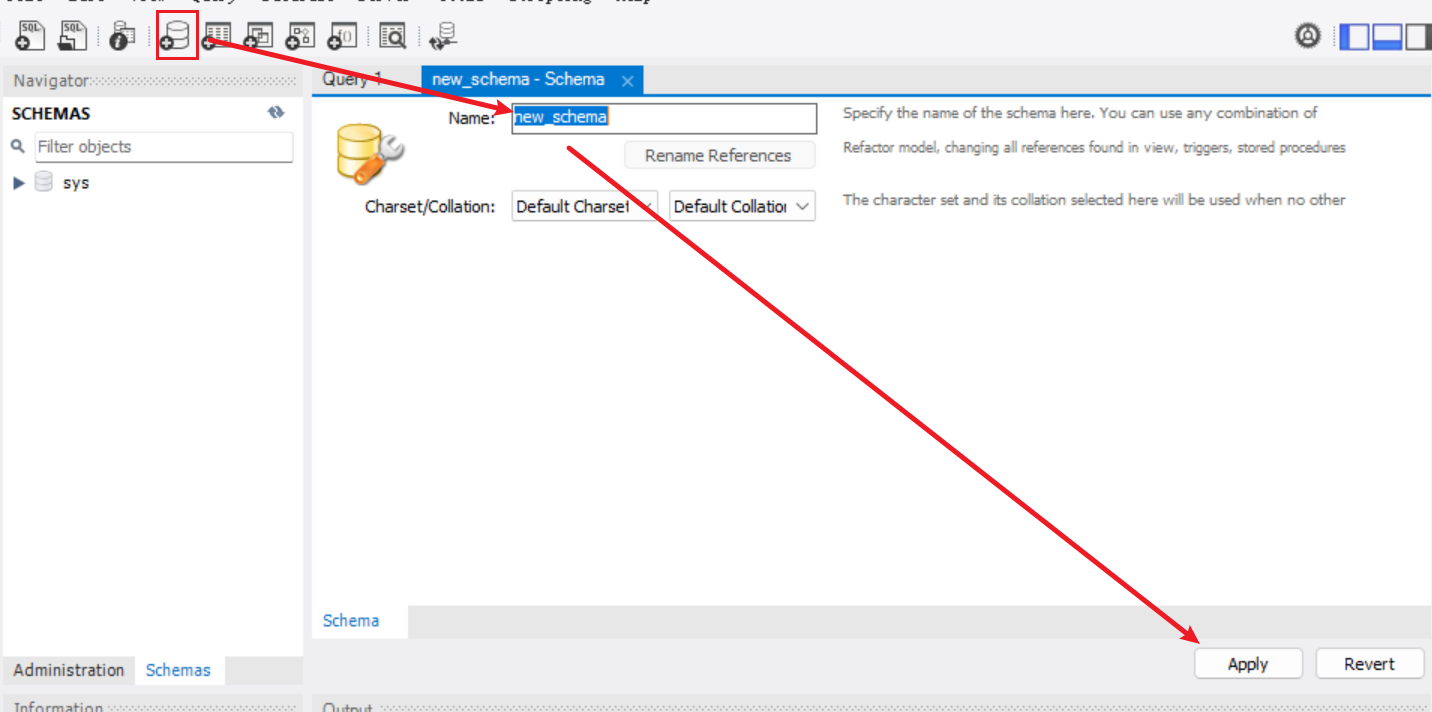
4. 创建数据表
展开数据库,在Tables上右键,点击 Create Table
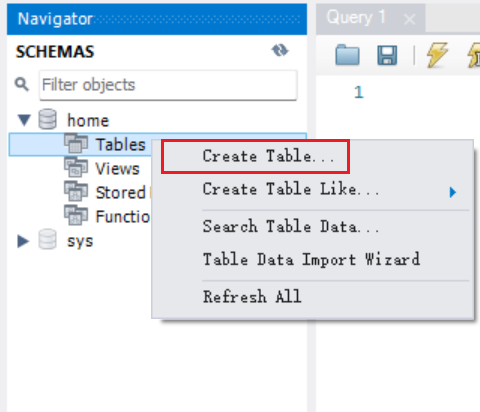
输入表名,填写描述当前表的作用
设计表的字段
default 设置默认值
Apply 创建

DataType 数据类型
1. int 整数
2. varchar(len)字符串
3. tinyint(1)布尔值
字段的特殊标识
1. PK(primary Key) 主键、唯一标识
2. NN(Not Null) 值不允许为空
3. UQ(unique) 值唯一
4. AI(Auto Increment) 值自动增长
5. 向表中写入数据
鼠标右键刚建立的表,点击Select Rows
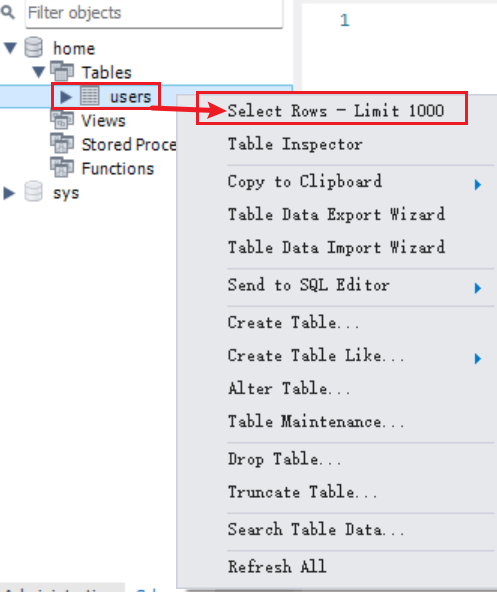
在右表内输入用户名和用户密码
id是自增的,不需要输入,status 是状态 默认为0也不需要输入
再点击 apply 保存修改